
发布时间:2022-09-26 来源:win7旗舰版 浏览量:
虽然微软已经对WinXP系统停止更新服务了,但还是还有一些用户在使用它!可最近就有用户在解压安装软件时,弹出了一个对话框,提示“应用程序正常初始化(0xc0000135)失败”。怎么办?那要如何解决这样的问题呢?下面就和小编一起去看看WinXP电脑出现程序正常初始化失败c0000135的解决方法。

方法/步骤:
1、下载MicroSoft .Net Framework。
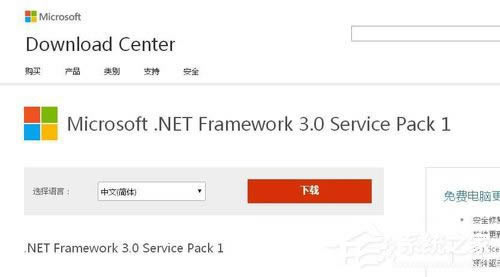
2、点击上图中红色的下载件后,即可获得MicroSoft .Net Framework的软件包,下图红色框中即为下载后的软件包;
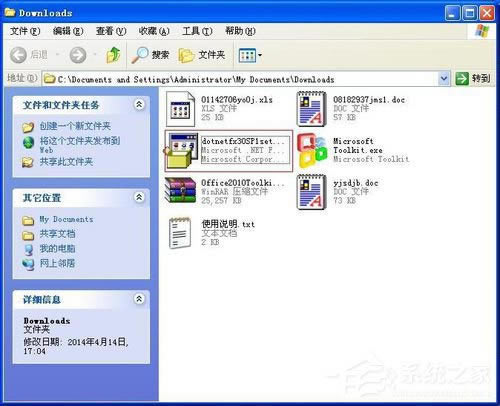
3、双击MicroSoft .Net Framework的软件包,开始安装软件,安装过程需要等候一小段时间;
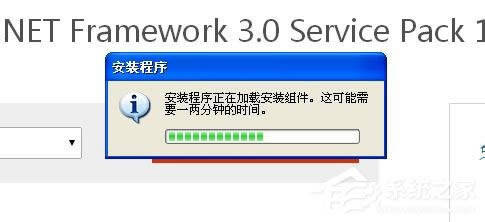
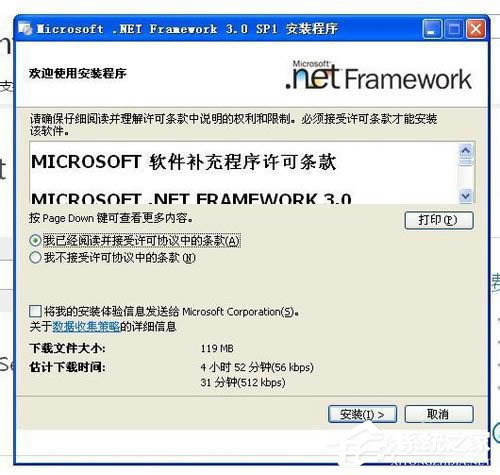
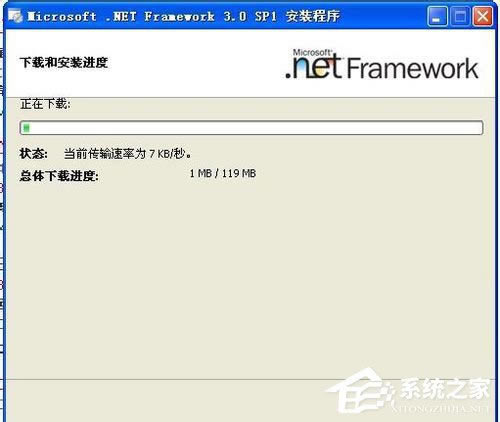
4、待软件安装完成后,再次打开解压后的安装软件,此时,安装软件已经可以顺利打开!
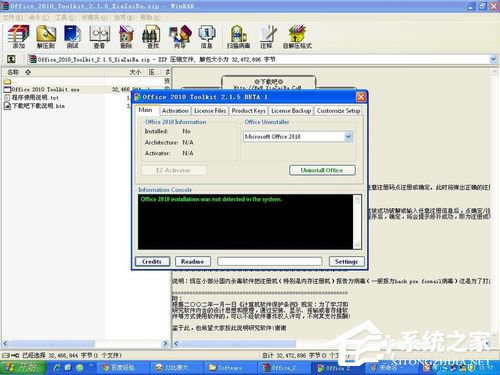
关于WinXP电脑出现程序正常初始化失败c0000135的解决方法就给你们介绍到这里了;如有遇到和上述一样问题的用户,不妨试一下上述的方法,也许能够帮你解决问题了。
XP电脑使用久了之后,大家有没有觉得电脑的运行速度越来越慢了呢?导致电脑运行速度变慢的原因可能是系
我们都知道Windows系统都有自带的IE浏览器,我们可以通过浏览器查看资料,看视频;如有遇到喜欢
Windows注册表其实是一个庞大的数据库,它不仅可以存储软件有关配置和状态信息,而且还可以存储硬
中央处理器简称CPU,而它是一块超大规模的集成电路,是一台计算机的运算核心和控制核心。对于很多Wi
本站发布的ghost系统仅为个人学习测试使用,请在下载后24小时内删除,不得用于任何商业用途,否则后果自负,请支持购买微软正版软件!
如侵犯到您的权益,请及时通知我们,我们会及时处理。Copyright @ 2018 斗俩下载站(http://www.doulia.cn) 版权所有 xml地图 邮箱: